Đôi khi việc sử dụng trình duyệt Google Chrome để xem phim sẽ khiến trải nghiệm của người dùng kém thú vị khi liên tục gặp lỗi không thể tải plugin trên trình duyệt này. Vì vậy, để quá trình làm việc, giải trí được thông suốt bạn có thể tham khảo cách sửa lỗi không thể tải plugin trên Chrome, Plugin Flash dưới đây.
Mặc dù đang dần được thay thế bởi HTML5 trên trình duyệt Google Chrome nhưng vẫn có rất nhiều website sử dụng flash player để chạy chương trình. Adobe Flash Player là một chương trình thiết yếu mà máy tính cần có để có thể nghe nhạc, xem phim, chơi game, đặc biệt là trên trình duyệt web. Chrome được tích hợp sẵn chương trình này nhưng lại không được ưu tiên kích hoạt vì thế để sửa lỗi không thể tải plugin trên Chrome, plugin flash bạn có thể làm như sau.
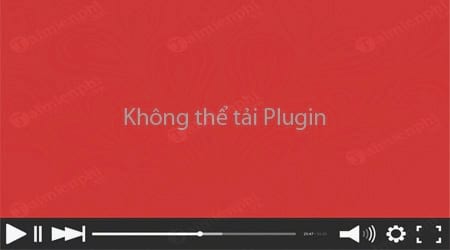
Sửa lỗi không thể tải Plugin trên Chrome, Plugin Flash
Trước đây, người dùng có thể dễ dàng bật flash chơi webgame trên trình duyệt dễ dàng. Tuy nhiên, trên những phiên bản mới của Chrome việc kích hoạt đã được thay đổi. Cụ thể cách làm sẽ được đề cập ở dưới đây.
Bước 1: Trên trình duyệt Chrome, truy cập địa chỉ, trang web xem phim mà bạn cần sửa lỗi không thể tải plugin trên Chrome, plugin Flash xuất hiện trên website đó.
Bước 2: Nhấp vào biểu tượng info bên cạnh địa chỉ trang web như ở dưới đây.
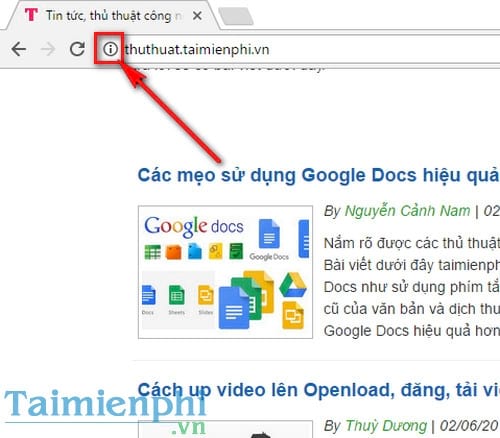
Bước 3: Khi trình duyệt xuất hiện hộp thoại nhỏ, bạn tìm xuống và nhấp vào mục Flash.

Bước 4: Menu xổ xuống xuất hiện ra 3 lựa chọn, tại đây bạn lựa chọn mục Luôn cho phép trên trang web này để luôn kích hoạt plugin flash trên trang web này.

Sau khi kích hoạt xong, nhấn F5 để refresh lại trình duyệt bạn sẽ thấy lỗi không thể tải plugin trên chrome plugin flash đã biến mất.
Với hướng dẫn sửa lỗi không thể tải plugin trên Chrome, plugin flash sẽ giúp bạn khắc phục vấn đề mà rất nhiều người dùng trình duyệt này gặp phải mỗi khi gặp rắc rối này khiến họ không thể xem phim hay chơi game trên trình duyệt.
Trình duyệt Chrome được cài cài adobe flash player sẵn, vì thế bạn có thể thoải mái xem phim, chơi game ngay trên trình duyệt khi chỉ cần kích hoạt flash như hướng dẫn ở trên, nhưng nếu bạn sử dụng một số trình duyệt khác như Mozilla Firefox hay bạn muốn xem phim, chơi game dạng flash trên máy tính thì bạn cần phải cài adobe flash player trên máy tính của mình. Chúc các bạn thành công !
https://thuthuat.taimienphi.vn/sua-loi-khong-the-tai-plugin-tren-chrome-plugin-flash-24571n.aspx